フォームスライドの設定方法を教えてください
設定手順
1.「スライドの新規作成」で「フォームスライド」を選択

2.フォームの内容を設定

- イメージ画像
左上のトグルスイッチをONにするとイメージ画像が設定できます
💡フォームスライドの画像サイズについて
- 画像ファイルの容量には制限はありません(ファイルサイズが大きい場合は圧縮され、アップロードされます。)
- 画像の比率は、16:9を推奨いたします。
- コメント
フォーム上部、下部にそれぞれ任意のテキストを表示できます - プライバシーポリシー
個人情報を取得する際に、プライバシーポリシーへの同意を促すことをお勧めしております
表示される文言は「同意取得文の編集」で変更が可能です - 遷移先
フォーム入力後の遷移先を設定できます
外部のURL、もしくは同シナリオの特定のスライドに遷移させることができます - 送信ボタン上のコメント
送信ボタンに表示するテキストの変更が可能です - 設問
項目の内容に合わせて、入力形式を選択してください- 自由入力(テキストボックス)
- メールアドレス(入力チェックあり)
- プルダウン(単一選択)
- チェックボックス(複数選択)
💡ポイント
- 説明文には入力例など、任意のテキストを設定できます
- 項目はドラッグ&ドロップで入れ替えが可能です
- 入力を任意にする場合は、「必須」のチェックを外します
- 不要な項目はマウスオーバー時に表示される「✕」を押下してください

※作成できるフォームのイメージ
選択肢ごとに異なる遷移先を設定したい場合
「プルダウン」形式の選択肢に限り、選択肢ごとに異なる遷移先を設定することが可能です。
1. フォームスライド編集画面で、[入力項目を設定する] をクリック
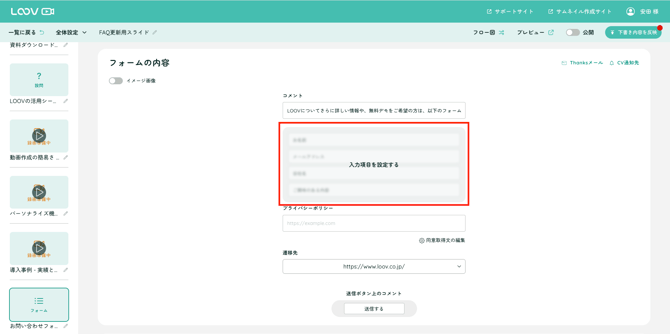
2. [追加] をクリックし、フォーム項目を入力→入力形式で [プルダウン] を選択

3. [選択肢の設定] → [追加] をクリック

4. 各選択肢に対して [選択肢ごとの遷移先] を選択し、OKをクリック
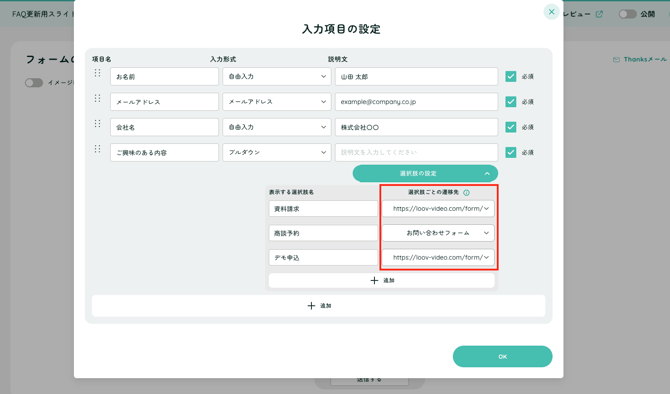
選べる遷移先は以下のとおりです:
-
設定しない(従来通りの挙動)
-
スライドへ移動(任意の動画スライドを指定)
-
外部URLへ移動(外部ページへの遷移が可能)
その他設定できること
1. CV通知先の設定(任意)
フォーム入力内容を通知することができます。
- 複数の通知先を設定する場合は、カンマ(,)区切りで入力ください
- 通知メールにフォームの入力情報を記載することも可能です

2. Thanksメールの設定(任意)
フォーム入力者にお礼メールを送信することができます

同じ視聴者にフォームを再表示させたい場合
LOOVでは、同じ視聴者が再度動画を視聴した場合、フォームをスキップするか・再表示するかを設定で切り替えることができます。
「同じ方に何度もフォームに回答してほしい」「再訪問でも入力してもらいたい」
といった場合は、再視聴者の識別設定を確認・変更してください。